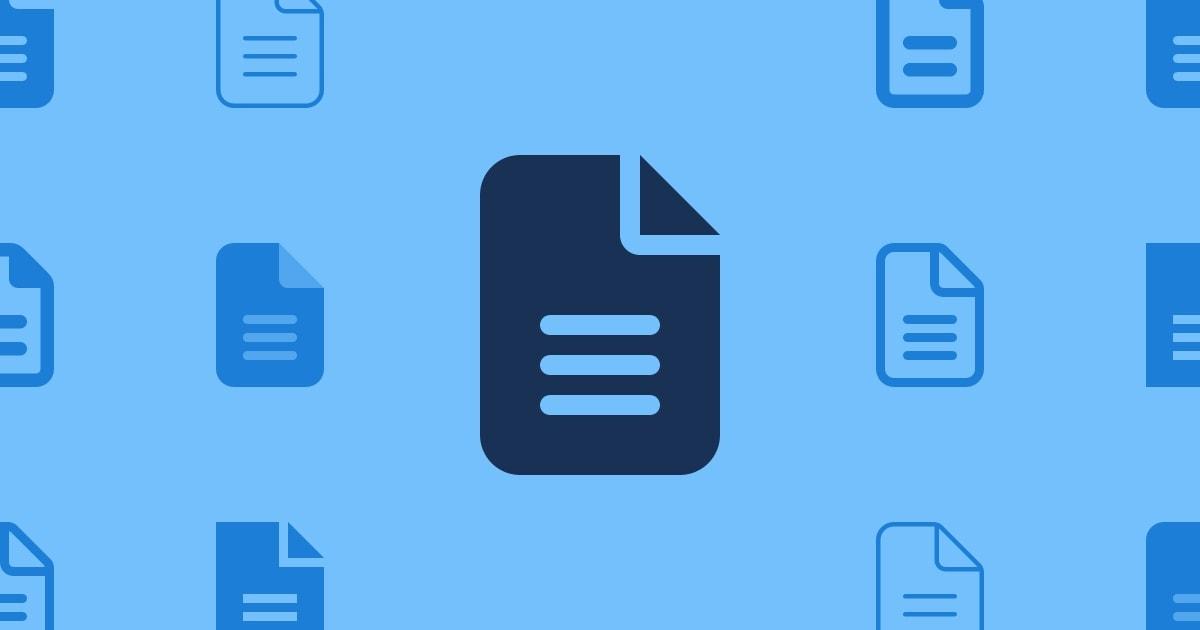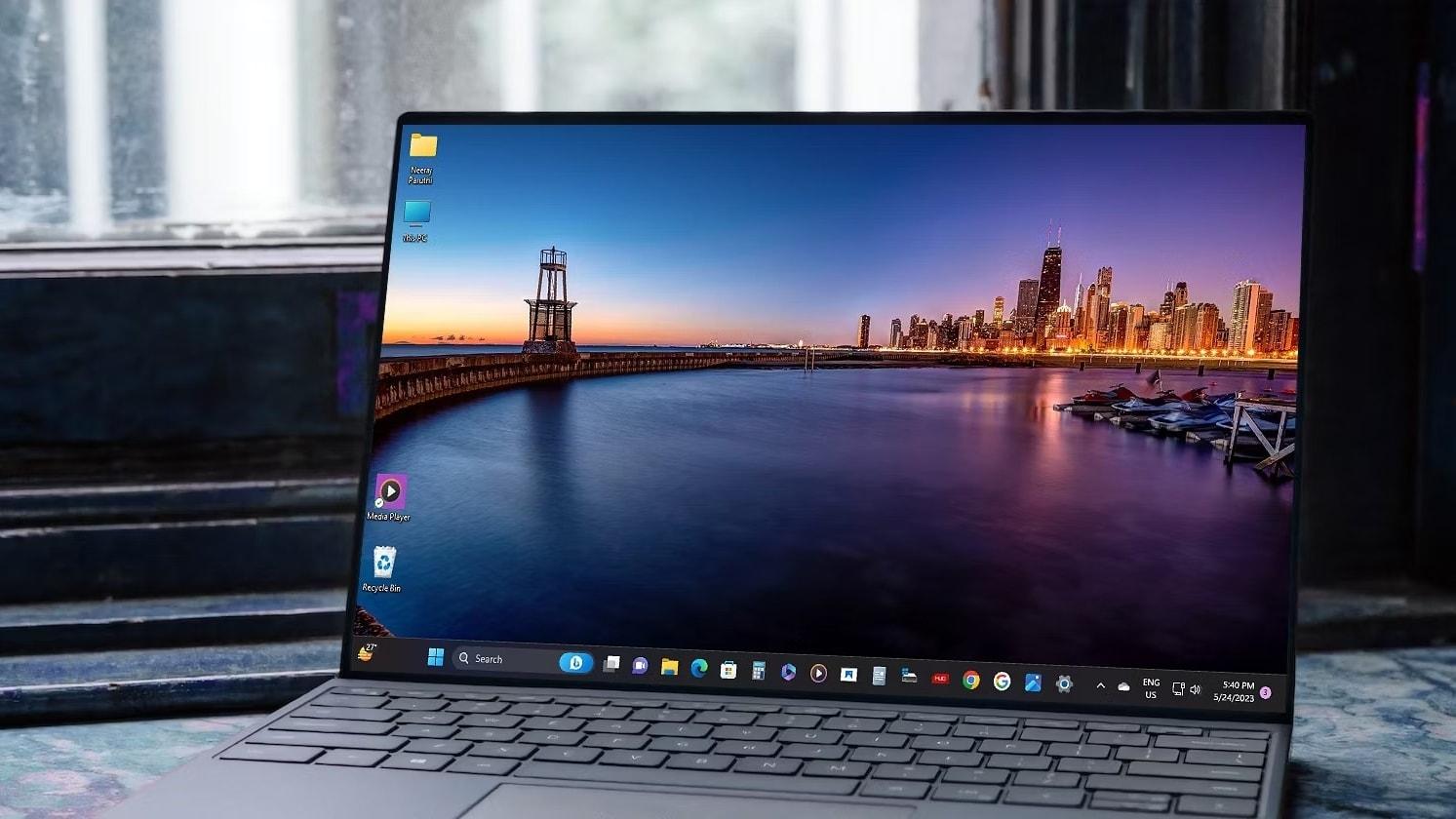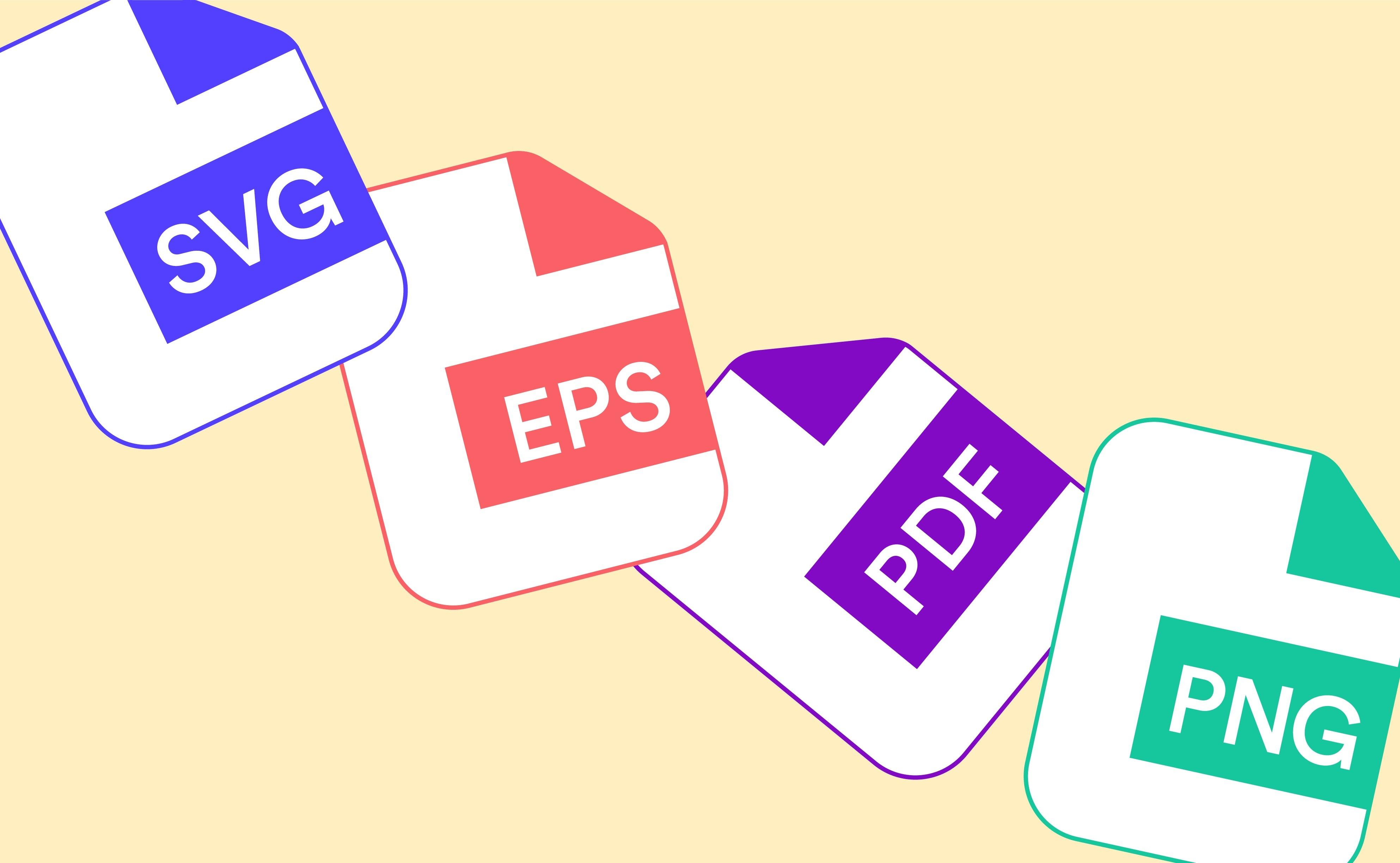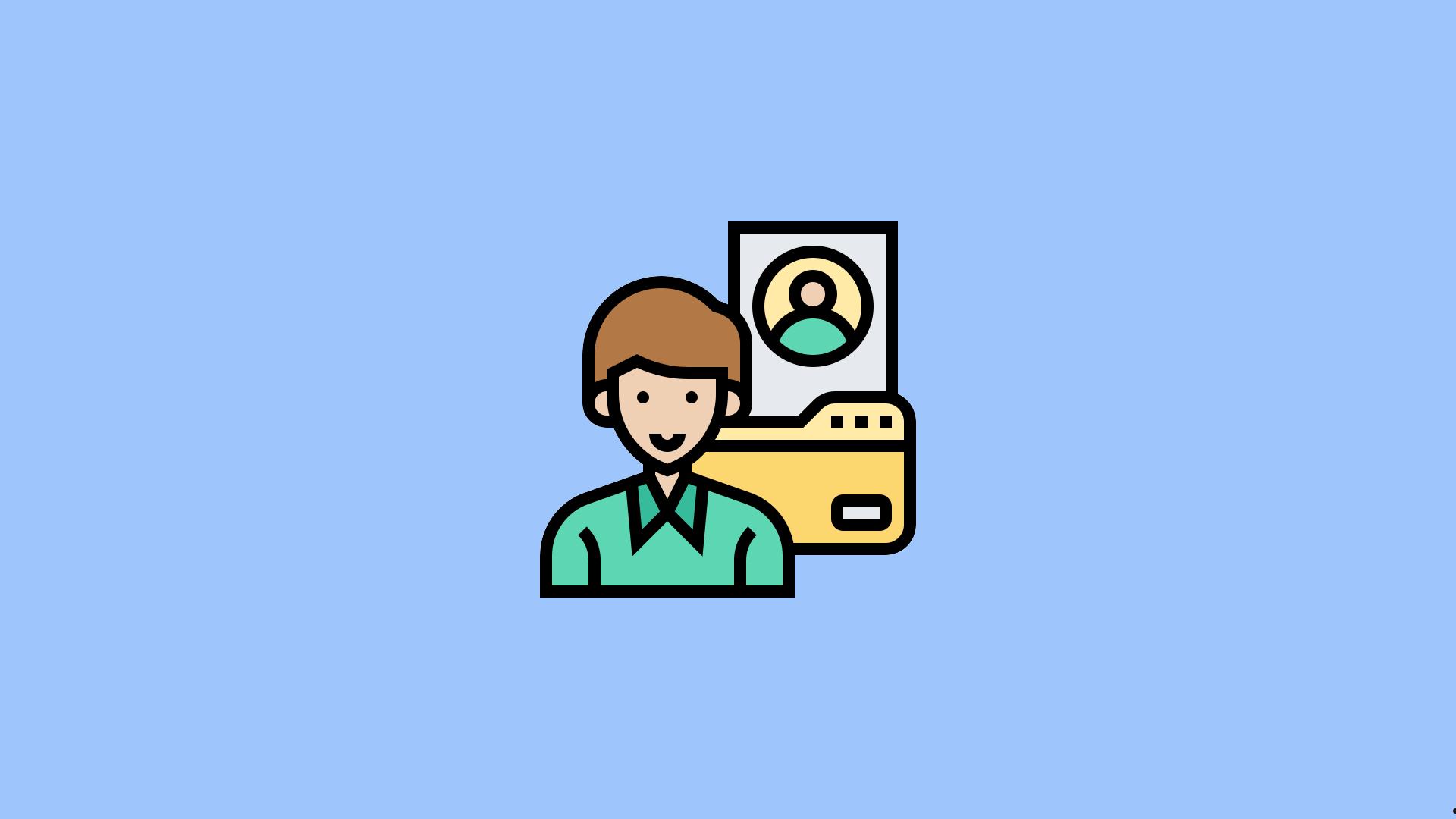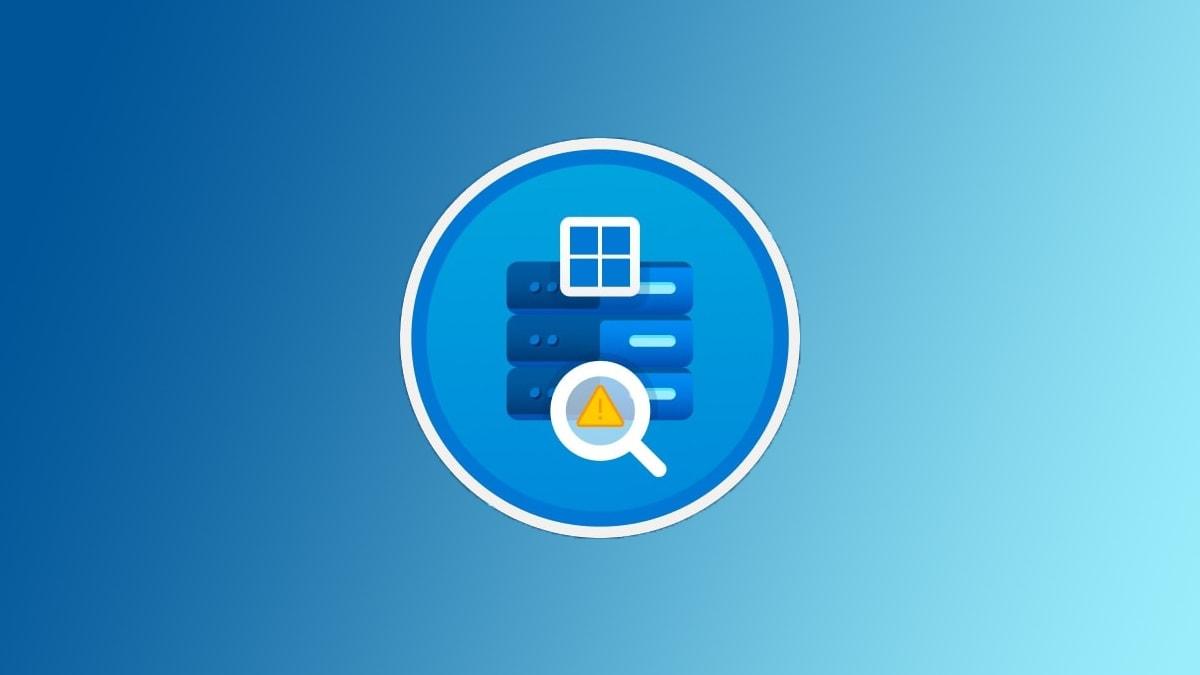任务栏消失可能由自动隐藏、位置设置错误、系统进程崩溃、显示设置问题等引起;解决方法包括关闭任务栏自动隐藏、调整任务栏位置、重启资源管理器进程、检查显示设置、更新显卡驱动、执行系统修复等;大多数情况下可以通过这些方法恢复任务栏。
任务栏是 Windows 操作系统中一个非常重要的界面元素,位于屏幕底部,通常显示开始菜单、快速启动图标、系统托盘以及时间和日期等信息。对于大多数用户来说,任务栏是日常操作和管理应用程序的必备工具。但有时候,任务栏会莫名其妙消失,可能是被隐藏、崩溃或者由于其他原因丢失。遇到这种情况,很多用户可能会感到手足无措,不知道该如何恢复。本篇文章将介绍如何解决电脑任务栏消失的问题,提供一些有效的恢复方法,无论你是新手还是经验丰富的用户,都能从中找到适合你的解决方案。

在尝试恢复任务栏之前,了解一下任务栏消失的常见原因有助于你更有针对性地解决问题。以下是一些常见的任务栏丢失原因:
- 任务栏被自动隐藏:在 Windows 中,任务栏默认是可以设置为“自动隐藏”的。你把鼠标移到屏幕底部时,它会自动出现,而不在常态下显示。
- 任务栏位置设置错误:有时,任务栏的位置可能被意外更改,移动到屏幕的另一边(如顶部、左侧或右侧),从而导致看起来“消失”。
- 任务栏相关的 Windows 进程崩溃:任务栏依赖于多个 Windows 进程,如 explorer.exe。如果这些进程崩溃或未能启动,任务栏也可能无法显示。
- 显示设置或屏幕分辨率问题:有时任务栏会被显示设置或分辨率问题隐藏,尤其是当屏幕分辨率发生变化或在多个显示器之间切换时。
- 系统更新或驱动程序问题:操作系统更新、显卡驱动或其他系统组件发生故障时,可能会导致任务栏消失。
- 恶意软件或系统文件损坏:恶意软件感染、系统文件损坏或病毒问题也可能导致任务栏无法显示。
1. 检查任务栏自动隐藏设置
最常见的原因之一是任务栏被设置为自动隐藏。如果你没有看到任务栏,可以尝试以下步骤查看是否是这种情况:
- 右键点击任务栏空白处。
- 选择任务栏设置(Taskbar:settings)。
- 在弹出的设置窗口中,找到“自动隐藏任务栏”选项。
- 如果开关处于“开启”状态,将其关闭。
这样,任务栏就会恢复常规显示,随时可见。
2. 检查任务栏位置设置
有时候,任务栏可能被意外移动到了屏幕的其他边缘,导致你无法看到它。你可以检查并调整任务栏的位置:
- 右键点击任务栏空白处,选择锁定任务栏,确保任务栏没有被锁定。
- 点击并按住任务栏的空白处,尝试将其拖动到屏幕底部。
- 如果拖动成功,任务栏就会恢复到底部的位置。
3. 重启资源管理器(Explorer.exe)进程
如果任务栏消失是由于系统进程问题导致的,可以尝试重启 explorer. exe 进程来恢复任务栏:
- 按:Ctrl + Shift + Esc 打开任务管理器。
- 在任务管理器中,找到 Windows 资源管理器(Windows:Explorer)进程。
- 右键点击该进程,选择重新启动。
- 重新启动后,任务栏应该会恢复正常。
4. 重新启动电脑
有时,简单的重新启动电脑可以解决任务栏消失的问题。通过重启系统,Windows 会重新加载所有必需的服务和进程,这通常能恢复任务栏。
- 点击开始菜单或按:Ctrl + Alt + Del,选择“重启”选项。
- 等待系统重新启动,检查任务栏是否恢复。
5. 调整显示设置或屏幕分辨率
在多显示器环境下,或者由于分辨率设置变化,任务栏可能被显示在你看不到的地方。你可以尝试调整显示设置来解决这个问题:
- 右键点击桌面空白处,选择显示设置。
- 确认任务栏是否出现在主显示器上,或调整分辨率来确保任务栏显示在屏幕上。
- 如果使用多个显示器,尝试断开其他显示器,看看任务栏是否重新出现。
6. 更新图形驱动程序
图形驱动程序的过时或损坏可能导致显示问题,包括任务栏不显示。你可以通过以下方式更新驱动程序:
- 右键点击开始按钮,选择设备管理器。
- 展开“显示适配器”类别,右键点击你的显卡驱动,选择更新驱动程序。
- 选择自动搜索更新的驱动程序,并按照提示安装。
- 如果问题依旧,尝试访问显卡厂商的官方网站下载最新的驱动程序并手动安装。
7. 执行系统修复
如果上述方法都无效,系统文件损坏或其他软件问题可能是导致任务栏消失的原因。在这种情况下,你可以运行系统文件检查工具(SFC)来修复损坏的文件:
- 按 Win + X,选择命令提示符(管理员)。
- 在命令行中输入以下命令:
sfc /scannow
- 按回车键,等待系统扫描和修复完毕。扫描完成后,重新启动电脑。
8. 检查是否有恶意软件
恶意软件可能导致任务栏消失。如果你怀疑是恶意软件引起的问题,可以使用 Windows Defender 或第三方杀毒软件扫描系统:
- 打开 Windows 安全,点击病毒和威胁防护。
- 选择快速扫描或完整扫描。
- 等待扫描完成并根据检测结果采取相应操作。
任务栏突然消失可能是由于多种原因引起的,但大多数情况下,问题是可以通过简单的调整解决的。如果你的任务栏消失了,首先检查是否被设置为自动隐藏或移动到其他屏幕位置。如果不是,可以尝试重启 explorer.exe 进程、调整显示设置、更新驱动程序,或者运行系统修复工具。如果这些方法都没有效果,重新启动电脑或扫描恶意软件可能是一个有效的解决方案。